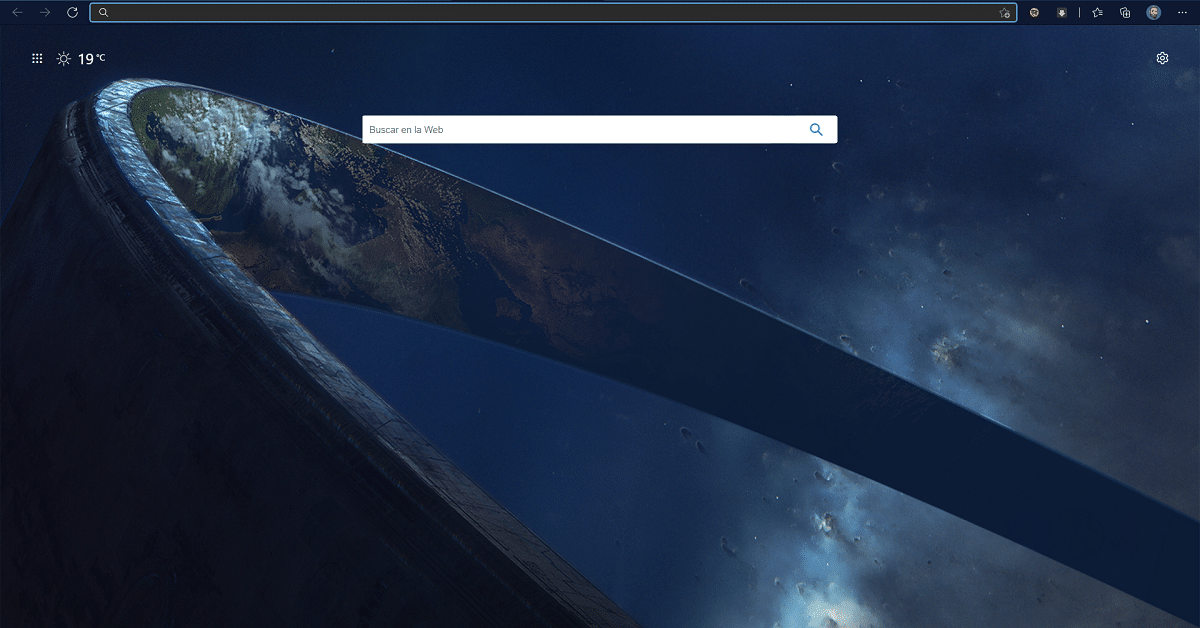
機器をパーソナライズしたいユーザーは、MicrosoftEdgeに搭載される最新機能のXNUMXつについて学ぶことに興味があるかもしれません。 テーマを使用して美的感覚をカスタマイズする そして、それらはいつでも私たちに提供する機能に影響を与えないこと。
Microsoftが拡張機能のサポートを追加したため、Chromiumに移行することで、次のことが可能になります。 Chromeウェブストアで利用可能な拡張機能をインストールします。 テーマのサポートが追加されたので、Chromeストアで入手できるテーマを使用することもできますが、Microsoftからはさまざまなオプションが提供されており、その中には非常に興味深いものもあります。
MicrosoftEdgeにバックグラウンドテーマをインストールする
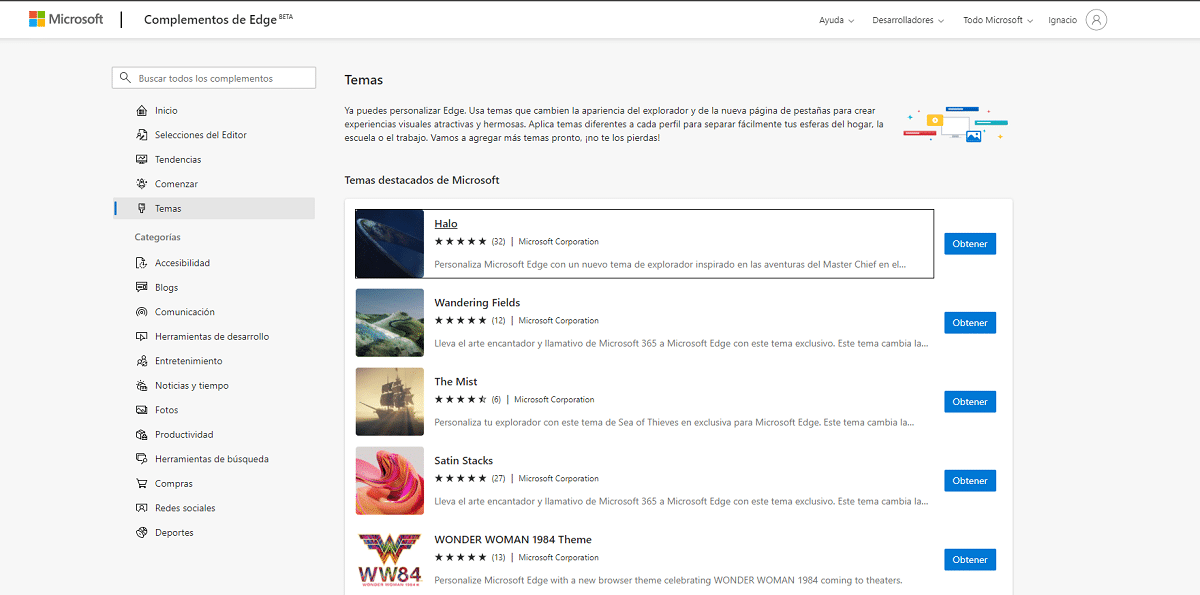
- Microsoft Edgeにテーマをインストールするために最初に行う必要があるのは、アクセスです このリンク ブラウザ自体から直接。
- ネイティブであるさまざまなテーマを以下に示します。 Microsoftは、EdgeChromiumにインストールできるようにしています。.
- 表示されているさまざまなテーマのいずれかを追加するには、を押すだけです。 Obtener。 ページ上部に、選択したテーマをインストールすることを確認する確認メッセージが表示されます。
- 新しいブラウザタブを開くと、テーマが自動的に適用されるため、 私たちは絶対に何もすることがありません.
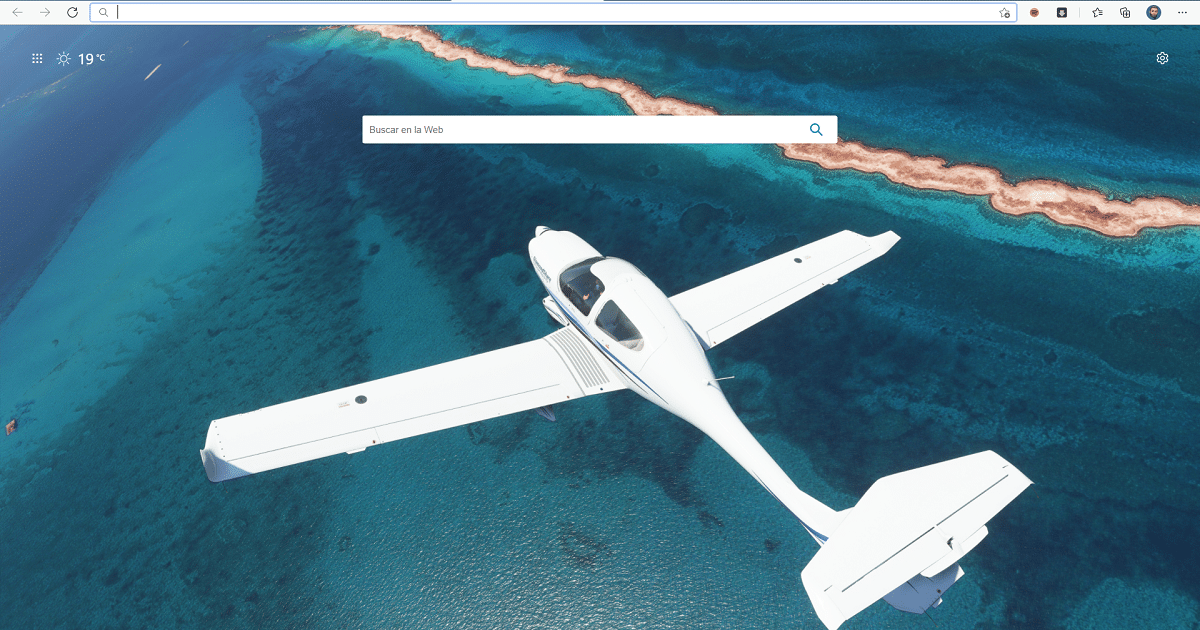
テーマの色に応じて、 検索バーは、画像に合わせてXNUMXつの色または別の色で表示されますしたがって、背景画像を使用することは、テーマを使用してブラウザの背景をカスタマイズすることと同じではありません。 画像で赤い色が優勢な場合、下に示す画像でわかるように、検索バーは白や黒ではなく、その色調になります。

この新しい機能で私たちが持っている唯一のことは、新しいテーマをインストールするときにテーマ間で変更できないことです。 前のものは削除されます。